魔域架设路由器外网映射的方法
怎么设置路由器内网ip映射到外网
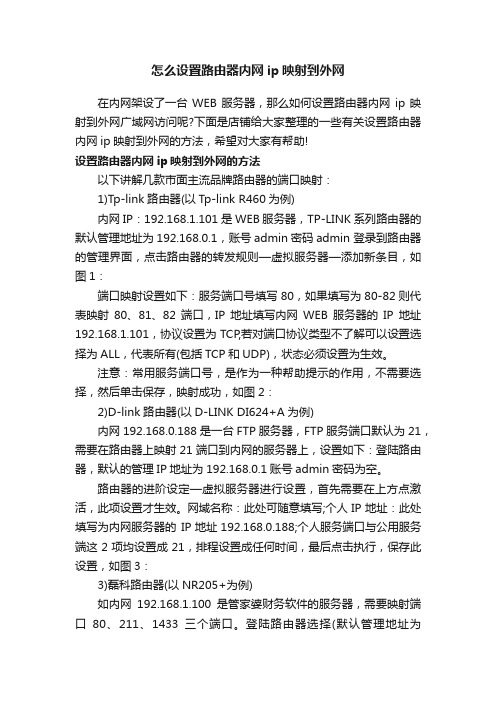
怎么设置路由器内网ip映射到外网在内网架设了一台WEB服务器,那么如何设置路由器内网ip映射到外网广域网访问呢?下面是店铺给大家整理的一些有关设置路由器内网ip映射到外网的方法,希望对大家有帮助!设置路由器内网ip映射到外网的方法以下讲解几款市面主流品牌路由器的端口映射:1)Tp-link路由器(以Tp-link R460为例)内网IP:192.168.1.101是WEB服务器,TP-LINK系列路由器的默认管理地址为192.168.0.1,账号admin密码admin 登录到路由器的管理界面,点击路由器的转发规则—虚拟服务器—添加新条目,如图1:端口映射设置如下:服务端口号填写80,如果填写为80-82则代表映射80、81、82端口,IP地址填写内网WEB服务器的IP地址192.168.1.101,协议设置为TCP,若对端口协议类型不了解可以设置选择为ALL,代表所有(包括TCP和UDP),状态必须设置为生效。
注意:常用服务端口号,是作为一种帮助提示的作用,不需要选择,然后单击保存,映射成功,如图2:2)D-link路由器(以D-LINK DI624+A为例)内网192.168.0.188是一台FTP服务器,FTP服务端口默认为21,需要在路由器上映射21端口到内网的服务器上,设置如下:登陆路由器,默认的管理IP地址为192.168.0.1账号admin密码为空。
路由器的进阶设定—虚拟服务器进行设置,首先需要在上方点激活,此项设置才生效。
网域名称:此处可随意填写;个人IP地址:此处填写为内网服务器的IP地址192.168.0.188;个人服务端口与公用服务端这2项均设置成21,排程设置成任何时间,最后点击执行,保存此设置,如图3:3)磊科路由器(以NR205+为例)如内网192.168.1.100是管家婆财务软件的服务器,需要映射端口80、211、1433三个端口。
登陆路由器选择(默认管理地址为192.168.0.1账号密码均为admin),选择NAT设置中的虚拟服务设置。
最新整理路由器设置端口映射方法是什么
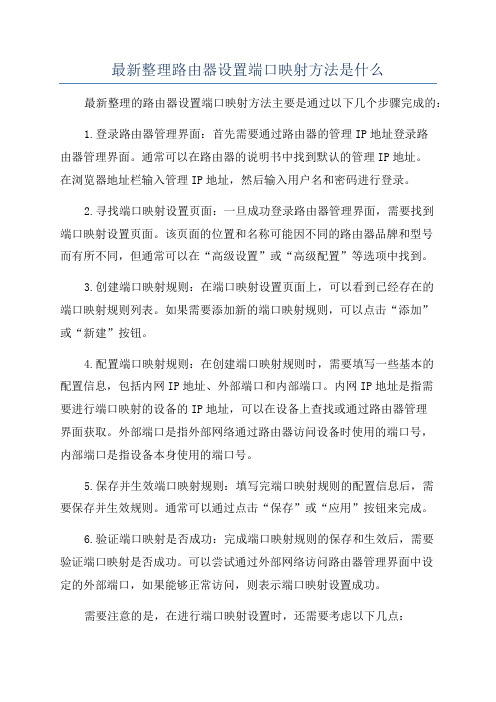
最新整理路由器设置端口映射方法是什么最新整理的路由器设置端口映射方法主要是通过以下几个步骤完成的:1.登录路由器管理界面:首先需要通过路由器的管理IP地址登录路由器管理界面。
通常可以在路由器的说明书中找到默认的管理IP地址。
在浏览器地址栏输入管理IP地址,然后输入用户名和密码进行登录。
2.寻找端口映射设置页面:一旦成功登录路由器管理界面,需要找到端口映射设置页面。
该页面的位置和名称可能因不同的路由器品牌和型号而有所不同,但通常可以在“高级设置”或“高级配置”等选项中找到。
3.创建端口映射规则:在端口映射设置页面上,可以看到已经存在的端口映射规则列表。
如果需要添加新的端口映射规则,可以点击“添加”或“新建”按钮。
4.配置端口映射规则:在创建端口映射规则时,需要填写一些基本的配置信息,包括内网IP地址、外部端口和内部端口。
内网IP地址是指需要进行端口映射的设备的IP地址,可以在设备上查找或通过路由器管理界面获取。
外部端口是指外部网络通过路由器访问设备时使用的端口号,内部端口是指设备本身使用的端口号。
5.保存并生效端口映射规则:填写完端口映射规则的配置信息后,需要保存并生效规则。
通常可以通过点击“保存”或“应用”按钮来完成。
6.验证端口映射是否成功:完成端口映射规则的保存和生效后,需要验证端口映射是否成功。
可以尝试通过外部网络访问路由器管理界面中设定的外部端口,如果能够正常访问,则表示端口映射设置成功。
需要注意的是,在进行端口映射设置时,还需要考虑以下几点:1.端口的选择:在配置端口映射规则时,需要选择一个未被其他设备或应用程序使用的端口号。
否则可能会造成冲突导致端口映射失败。
2.设备的静态IP:为了保证端口映射规则的有效性,在进行端口映射设置之前,建议为设备设置静态IP地址,以防止IP地址变动导致的配置失效。
3.防火墙设置:如果路由器上启用了防火墙功能,可能需要相应地配置防火墙规则来允许外部网络对设备进行访问。
路由器的网络映射技巧

路由器的网络映射技巧在如今互联网普及的时代,路由器作为一种重要的网络设备,在家庭、企业等各种场合都得到了广泛的应用。
而路由器的网络映射技巧,则是许多用户所需要掌握的重要技能之一。
本文将介绍一些路由器的网络映射技巧,帮助用户更好地利用路由器搭建自己的局域网。
一、什么是网络映射网络映射是一种网络连接技术,利用路由器的NAT (Network Address Translation)功能,将一个外部IP地址转换为一个局域网内部设备的IP地址。
这意味着外部设备可以通过互联网访问局域网内部的设备,实现了内部和外部网络的互通。
这对于某些需要远程管理的设备来说,是非常方便的。
二、如何进行网络映射设置1.确定要对内网中的哪个IP(或MAC)进行映射,一般可以在路由器设置页面的DHCP服务器或者设备列表中查找内网设备信息;2.登录路由器的设置页面,在"高级设置"或"端口映射"的选项中,设置相应的端口转发规则。
对于用户不确定如何设置的情况,可以查看路由器的说明手册或向技术支持人员寻求帮助;3.设置端口映射完成后,用户需要在外部设备上输入公网IP和端口号,便可访问映射到的内网设备。
三、常见问题及解决方法1.路由器没有NAT功能时,是否可以实现网络映射?答:没有NAT功能的路由器无法实现网络映射,因为NAT功能是路由器将内部IP地址映射为公网IP地址的关键功能之一。
2.多个设备同时进行映射时,会不会产生冲突,如何解决?答:如果多个设备需要进行映射,可以根据需要开启端口转发功能,并设置不同的映射端口,以避免端口冲突。
3.路由器开启了DMZ功能,是否还需要进行端口映射?答:开启了DMZ功能的路由器将所有未经映射的请求都转发到指定的DMZ地址,因此理论上不需要进行端口映射。
但是,由于DMZ功能存在一些安全问题,建议用户还是在需要时进行端口映射,以提高网络安全性。
四、小结网络映射技巧是路由器使用过程中不可或缺的一部分。
如何设置无线路由器的端口映射(十)
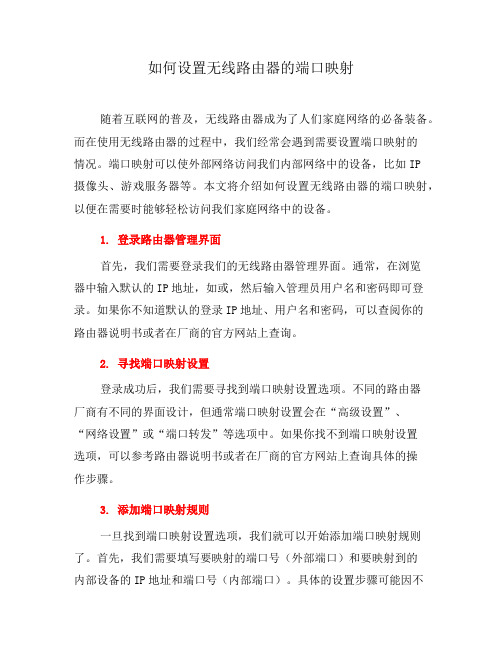
如何设置无线路由器的端口映射随着互联网的普及,无线路由器成为了人们家庭网络的必备装备。
而在使用无线路由器的过程中,我们经常会遇到需要设置端口映射的情况。
端口映射可以使外部网络访问我们内部网络中的设备,比如IP摄像头、游戏服务器等。
本文将介绍如何设置无线路由器的端口映射,以便在需要时能够轻松访问我们家庭网络中的设备。
1. 登录路由器管理界面首先,我们需要登录我们的无线路由器管理界面。
通常,在浏览器中输入默认的IP地址,如或,然后输入管理员用户名和密码即可登录。
如果你不知道默认的登录IP地址、用户名和密码,可以查阅你的路由器说明书或者在厂商的官方网站上查询。
2. 寻找端口映射设置登录成功后,我们需要寻找到端口映射设置选项。
不同的路由器厂商有不同的界面设计,但通常端口映射设置会在“高级设置”、“网络设置”或“端口转发”等选项中。
如果你找不到端口映射设置选项,可以参考路由器说明书或者在厂商的官方网站上查询具体的操作步骤。
3. 添加端口映射规则一旦找到端口映射设置选项,我们就可以开始添加端口映射规则了。
首先,我们需要填写要映射的端口号(外部端口)和要映射到的内部设备的IP地址和端口号(内部端口)。
具体的设置步骤可能因不同的路由器而有所差异,但通常会包括填写外部端口、内部IP地址和内部端口的栏目。
4. 配置端口映射规则的类型除了端口号和IP地址外,我们还需要选择端口映射的类型。
通常情况下,有两种类型可供选择:TCP和UDP。
TCP(Transmission Control Protocol)是一种可靠的传输协议,用于传输大量数据或需要确保数据完整性的应用程序。
而UDP(User Datagram Protocol)是一种不可靠的传输协议,适用于一些实时性要求较高的应用程序,如视频会议、语音通话等。
根据需要选择相应的类型。
5. 保存设置并测试完成端口映射规则的添加后,我们需要保存设置并进行测试。
保存设置后,路由器会重新启动以使设置生效。
如何设置无线路由器的端口映射(七)
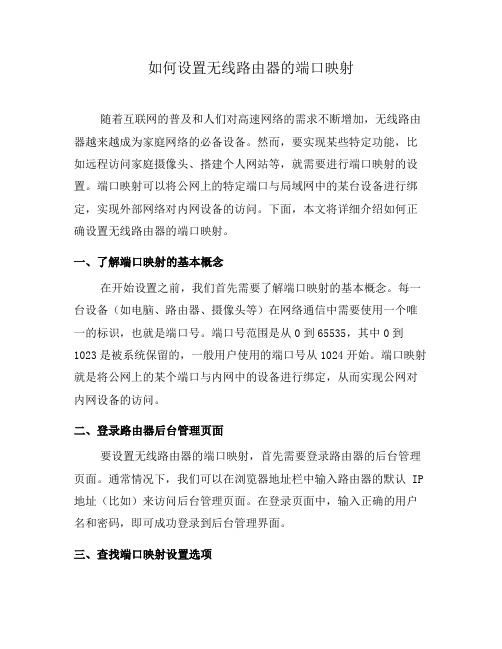
如何设置无线路由器的端口映射随着互联网的普及和人们对高速网络的需求不断增加,无线路由器越来越成为家庭网络的必备设备。
然而,要实现某些特定功能,比如远程访问家庭摄像头、搭建个人网站等,就需要进行端口映射的设置。
端口映射可以将公网上的特定端口与局域网中的某台设备进行绑定,实现外部网络对内网设备的访问。
下面,本文将详细介绍如何正确设置无线路由器的端口映射。
一、了解端口映射的基本概念在开始设置之前,我们首先需要了解端口映射的基本概念。
每一台设备(如电脑、路由器、摄像头等)在网络通信中需要使用一个唯一的标识,也就是端口号。
端口号范围是从0到65535,其中0到1023是被系统保留的,一般用户使用的端口号从1024开始。
端口映射就是将公网上的某个端口与内网中的设备进行绑定,从而实现公网对内网设备的访问。
二、登录路由器后台管理页面要设置无线路由器的端口映射,首先需要登录路由器的后台管理页面。
通常情况下,我们可以在浏览器地址栏中输入路由器的默认 IP 地址(比如)来访问后台管理页面。
在登录页面中,输入正确的用户名和密码,即可成功登录到后台管理界面。
三、查找端口映射设置选项登录成功后,我们需要找到路由器后台管理界面中的端口映射设置选项。
不同品牌、型号的路由器界面可能会略有不同,但一般都可以在“高级设置”、“路由设置”或者“NAT设置”等菜单中找到端口映射选项。
四、添加端口映射规则在端口映射设置选项中,我们需要为要映射的设备添加映射规则。
点击“添加规则”或类似的按钮,填写相关信息。
首先,选择要映射的设备的 IP 地址。
其次,填写外部端口和内部端口。
外部端口即公网上进行映射的端口号,可以根据实际需要自行设定。
内部端口即内网中设备的端口号,一般情况下使用默认端口即可。
最后,选择映射规则的类型,通常有TCP、UDP和TCP/UDP三种选项,根据实际需要进行选择。
完成以上操作后,点击“保存”或类似的按钮,即可成功添加端口映射规则。
内网路由器怎么映射到外网
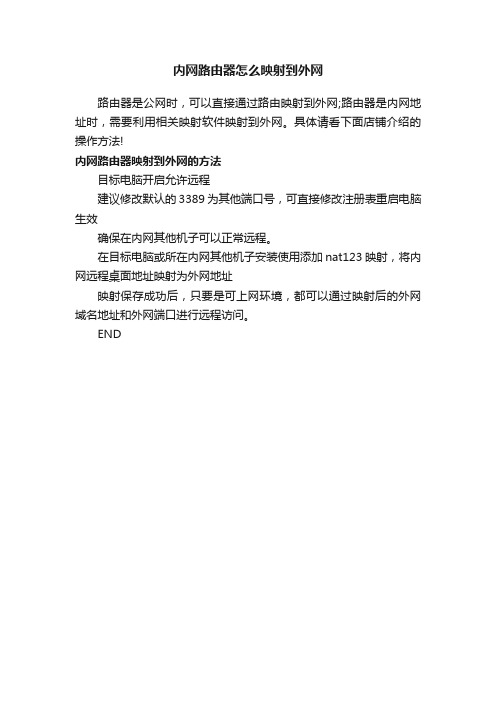
内网路由器怎么映射到外网
路由器是公网时,可以直接通过路由映射到外网;路由器是内网地址时,需要利用相关映射软件映射到外网。
具体请看下面店铺介绍的操作方法!
内网路由器映射到外网的方法
目标电脑开启允许远程
建议修改默认的3389为其他端口号,可直接修改注册表重启电脑生效
确保在内网其他机子可以正常远程。
在目标电脑或所在内网其他机子安装使用添加nat123映射,将内网远程桌面地址映射为外网地址
映射保存成功后,只要是可上网环境,都可以通过映射后的外网域名地址和外网端口进行远程访问。
END。
路由器的端口映射方法
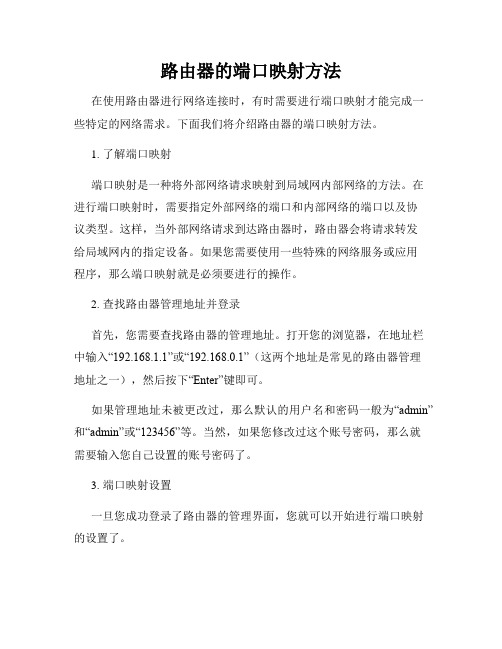
路由器的端口映射方法在使用路由器进行网络连接时,有时需要进行端口映射才能完成一些特定的网络需求。
下面我们将介绍路由器的端口映射方法。
1. 了解端口映射端口映射是一种将外部网络请求映射到局域网内部网络的方法。
在进行端口映射时,需要指定外部网络的端口和内部网络的端口以及协议类型。
这样,当外部网络请求到达路由器时,路由器会将请求转发给局域网内的指定设备。
如果您需要使用一些特殊的网络服务或应用程序,那么端口映射就是必须要进行的操作。
2. 查找路由器管理地址并登录首先,您需要查找路由器的管理地址。
打开您的浏览器,在地址栏中输入“192.168.1.1”或“192.168.0.1”(这两个地址是常见的路由器管理地址之一),然后按下“Enter”键即可。
如果管理地址未被更改过,那么默认的用户名和密码一般为“admin”和“admin”或“123456”等。
当然,如果您修改过这个账号密码,那么就需要输入您自己设置的账号密码了。
3. 端口映射设置一旦您成功登录了路由器的管理界面,您就可以开始进行端口映射的设置了。
首先,需要找到端口映射设置项,并点击进入。
在大部分路由器管理页面中,端口映射设置项一般都可以在“高级设置”或“高级选项”等菜单下找到。
接下来,您需要选择“添加映射”或“添加规则”等按钮以添加端口映射规则。
在添加规则时,需要填写以下几个关键信息:- 外部端口:表示外部网络请求所使用的端口号;- 内部IP地址:表示需要进行端口映射的设备在局域网中的IP地址;- 内部端口:表示局域网内需要使用的端口号;- 协议类型:表示网络请求所使用的协议类型(如TCP或UDP等)。
当您填写完成这些信息后,点击“确定”即可完成端口映射设置。
4. 确认端口映射是否生效完成端口映射规则的设置后,您需要确认端口映射是否生效。
在大部分路由器管理页面中,端口映射设置项下一般都会有端口映射列表,您可以在这个列表中找到您所设置的端口映射规则,并确认信息是否正确。
如何设置无线路由器的端口映射(六)
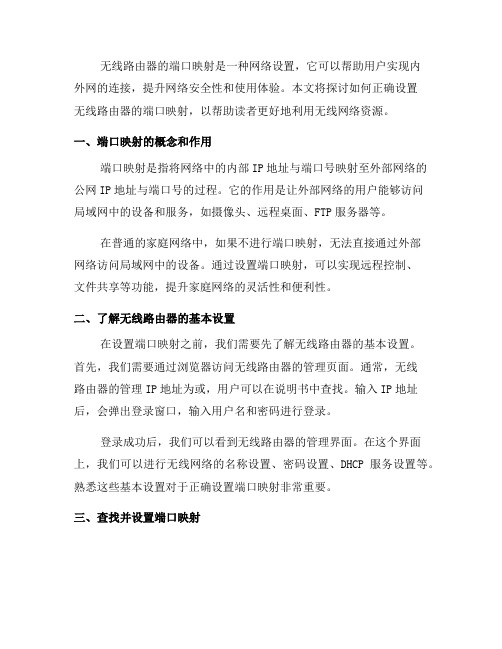
无线路由器的端口映射是一种网络设置,它可以帮助用户实现内外网的连接,提升网络安全性和使用体验。
本文将探讨如何正确设置无线路由器的端口映射,以帮助读者更好地利用无线网络资源。
一、端口映射的概念和作用端口映射是指将网络中的内部IP地址与端口号映射至外部网络的公网IP地址与端口号的过程。
它的作用是让外部网络的用户能够访问局域网中的设备和服务,如摄像头、远程桌面、FTP服务器等。
在普通的家庭网络中,如果不进行端口映射,无法直接通过外部网络访问局域网中的设备。
通过设置端口映射,可以实现远程控制、文件共享等功能,提升家庭网络的灵活性和便利性。
二、了解无线路由器的基本设置在设置端口映射之前,我们需要先了解无线路由器的基本设置。
首先,我们需要通过浏览器访问无线路由器的管理页面。
通常,无线路由器的管理IP地址为或,用户可以在说明书中查找。
输入IP地址后,会弹出登录窗口,输入用户名和密码进行登录。
登录成功后,我们可以看到无线路由器的管理界面。
在这个界面上,我们可以进行无线网络的名称设置、密码设置、DHCP服务设置等。
熟悉这些基本设置对于正确设置端口映射非常重要。
三、查找并设置端口映射查找无线路由器的端口映射设置位置以及具体操作方式有所不同,取决于不同的无线路由器品牌和型号。
一般而言,可以在“高级设置”或“网络设置”等菜单中找到与端口映射相关的选项。
进入端口映射设置页面后,我们可以看到一张表格,用于输入需要映射的内部IP地址、内部端口号、外部IP地址和外部端口号。
根据实际需求,填写相应的信息。
如果您不清楚应该如何填写这些信息,可以根据具体的应用场景进行查询。
通常,服务提供商会提供详细的端口映射配置教程,比如远程桌面的端口是3389,FTP服务器的端口是21等。
根据这些教程,您只需按照指导进行设置即可。
四、注意事项及常见问题在设置无线路由器的端口映射时,有一些注意事项和常见问题需要留意。
首先,端口映射会涉及到网络安全问题,因此设置端口映射时需要确保您的网络设备和服务具备相应的安全防护措施。
如何设置无线路由器的端口映射
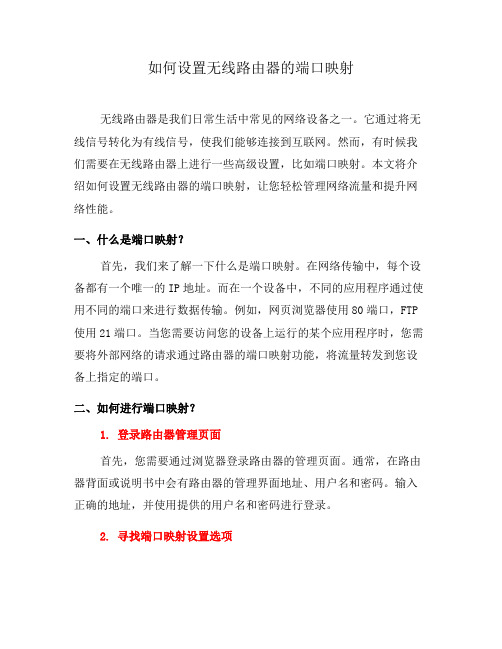
如何设置无线路由器的端口映射无线路由器是我们日常生活中常见的网络设备之一。
它通过将无线信号转化为有线信号,使我们能够连接到互联网。
然而,有时候我们需要在无线路由器上进行一些高级设置,比如端口映射。
本文将介绍如何设置无线路由器的端口映射,让您轻松管理网络流量和提升网络性能。
一、什么是端口映射?首先,我们来了解一下什么是端口映射。
在网络传输中,每个设备都有一个唯一的IP地址。
而在一个设备中,不同的应用程序通过使用不同的端口来进行数据传输。
例如,网页浏览器使用80端口,FTP 使用21端口。
当您需要访问您的设备上运行的某个应用程序时,您需要将外部网络的请求通过路由器的端口映射功能,将流量转发到您设备上指定的端口。
二、如何进行端口映射?1. 登录路由器管理页面首先,您需要通过浏览器登录路由器的管理页面。
通常,在路由器背面或说明书中会有路由器的管理界面地址、用户名和密码。
输入正确的地址,并使用提供的用户名和密码进行登录。
2. 寻找端口映射设置选项一旦成功登录到路由器管理页面,您需要找到端口映射或端口转发等设置选项。
这通常会在网络设置或高级设置中。
具体位置可能因路由器品牌和型号而异。
3. 添加端口映射规则进入端口映射设置页面后,您会看到已存在的映射规则,如果有的话。
要添加新的映射规则,您需要点击某个按钮,如“新增规则”或“添加映射”等,然后填写相关信息。
一般需要填写的信息有:- 服务名称:给此规则一个易于理解的名称,以便以后查找和管理。
- 外部端口范围:您希望外部用户连接您的设备时使用的端口范围。
例如,如果您希望使用8080端口,只需填写8080。
- 内部IP地址:将流量转发到哪台设备上。
填写您设备的局域网IP地址。
- 内部端口:您设备上运行应用程序的端口号。
例如,如果应用程序使用的是80端口,就填写80。
4. 保存设置并重启路由器完成上述步骤后,记得点击保存设置。
然后,您可能需要重新启动路由器以使设置生效。
路由器端口映射怎么设置呢
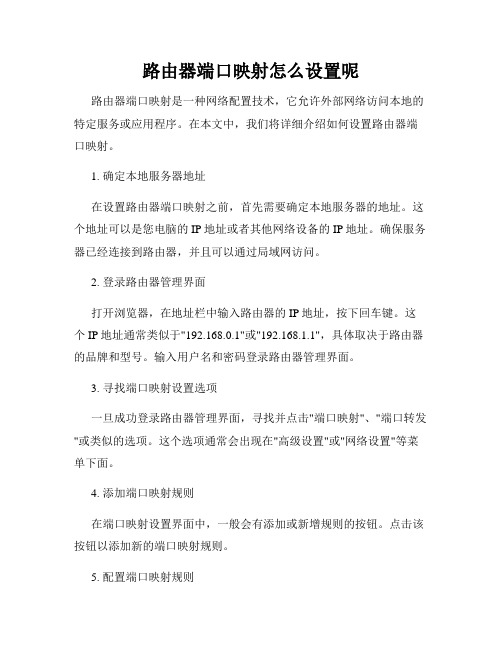
路由器端口映射怎么设置呢路由器端口映射是一种网络配置技术,它允许外部网络访问本地的特定服务或应用程序。
在本文中,我们将详细介绍如何设置路由器端口映射。
1. 确定本地服务器地址在设置路由器端口映射之前,首先需要确定本地服务器的地址。
这个地址可以是您电脑的IP地址或者其他网络设备的IP地址。
确保服务器已经连接到路由器,并且可以通过局域网访问。
2. 登录路由器管理界面打开浏览器,在地址栏中输入路由器的IP地址,按下回车键。
这个IP地址通常类似于"192.168.0.1"或"192.168.1.1",具体取决于路由器的品牌和型号。
输入用户名和密码登录路由器管理界面。
3. 寻找端口映射设置选项一旦成功登录路由器管理界面,寻找并点击"端口映射"、"端口转发"或类似的选项。
这个选项通常会出现在"高级设置"或"网络设置"等菜单下面。
4. 添加端口映射规则在端口映射设置界面中,一般会有添加或新增规则的按钮。
点击该按钮以添加新的端口映射规则。
5. 配置端口映射规则在配置端口映射规则时,需要输入以下信息:a. 服务名称:可以是任意您想要指定的名称,用于标识这个端口映射规则。
b. 公共端口:外部网络将使用此端口访问您的服务器。
根据实际需求,可以选择某个端口号。
c. 内部地址:指定要映射的本地服务器的IP地址。
d. 内部端口:指定本地服务器上正在运行的服务的端口号。
6. 保存设置并应用在配置完端口映射规则后,记得点击保存或应用按钮。
路由器将会按照您的配置将外部网络请求导向到本地服务器。
7. 验证端口映射设置完成上述步骤后,您可以尝试通过外部网络访问您的服务器。
可以使用另一台设备或者在线端口扫描工具来验证端口映射是否设置成功。
总结:通过以上步骤,您可以成功设置路由器端口映射。
在配置端口映射规则时,请确保提供准确的信息,以避免导致设置失败。
如何设置路由器的域名映射

如何设置路由器的域名映射路由器的域名映射功能允许将域名与特定的 IP 地址进行映射,使得用户可以通过域名来访问设备或服务,而无需记住复杂的 IP 地址。
本文将介绍如何设置路由器的域名映射,帮助用户轻松实现这一功能。
1. 确定设备局域网 IP 地址在设置路由器的域名映射之前,首先需要确定要映射的设备的局域网 IP 地址。
可以通过在设备上打开命令提示符(Windows)或终端(Mac/Linux),输入"ipconfig"或"ifconfig"命令来查找设备的局域网 IP 地址。
2. 登录路由器管理页面打开任意浏览器,输入路由器的管理 IP 地址,并按下回车键。
输入正确的用户名和密码登录路由器的管理页面。
3. 导航到域名映射设置导航到路由器管理页面的相关设置菜单,一般可以在"高级设置"、"网络设置"或"端口转发"等选项中找到"域名映射"或"DDNS"设置。
4. 启用域名解析服务在域名映射设置界面中,找到并启用域名解析服务。
可能有多种域名解析服务提供商可供选择,如花生壳、DynDNS、NO-IP 等。
根据路由器支持的服务商,选择一个适合的域名解析服务。
5. 添加域名映射进入域名映射设置页面后,点击"添加"或"新建"按钮,然后输入将要映射的域名以及设备的局域网 IP 地址。
保存设置并等待一段时间让路由器更新域名解析。
6. 测试域名映射在域名映射设置完成后,可以通过打开浏览器并输入映射的域名来测试域名映射是否成功。
如果成功,路由器将自动将域名解析为对应的局域网 IP 地址,并将用户重定向到相应的设备或服务。
总结:通过上述步骤,您可以轻松地设置路由器的域名映射功能。
这将使得您能够更方便地访问与设备或服务相关联的域名,而无需记忆复杂的 IP 地址。
路由器怎么做端口映射?路由器端口映射的设置方法

路由器怎么做端⼝映射?路由器端⼝映射的设置⽅法
由于现在IP资源越来越匮乏,很多公司都没办法申请到属于⾃⼰的公⽹Ip.没有多余的IP可以通过端⼝映射功能,来实现内⽹服务器对外提供服务。
共⽤⼀个IP的问题,那么路由器该怎么做端⼝映射呢?下⾯我们就来看看详细的教程。
⼀、准备⼯作
1、先确认需要映射的服务器的ip,如命令提⽰符输⼊ ipconfig
2、登录路由器,查找登录路由器的地址,⼀般就是⽹关地址。
3、确认公⽹IP,登录路由器之后找到⽹络参数设置。
⼆、怎么做端⼝映射?
1、找到路由器之后,找到⽹络配置的防⽕墙,找到nat配置
5、点击端⼝映射栏⽬,添加新建⼀个规则
6、如图,设置端⼝映射需要映射的内外IP(刚刚查看的IP)和端⼝号
7、添加需要所有需要映射的端⼝号,如下列表
8、dmz区域。
如果要映射所有的端⼝,可以直接把这个地址加到dmz区域设置。
9、测试端⼝映射。
打开命令提⽰符,通过telnet命令来测试映射的端⼝是不是好了。
以上就是路由器端⼝映射的设置⽅法,希望⼤家喜欢,请继续关注。
魔域单机架设教程

★★★服务端架设方法:★★★安装时使用默认设置 D:\★★★建立 MuOnline 和 Ranking 空数据库!★★★还原服务端目录D:\MuOnline\1.02k数据库备份中的数据库!★★★双击服务端下的1.02kODBC数据源自动建立.reg 建立数据源!★★★设置D:\MuOnline\ConnectServer\DATA里面ServerList为自己的外网ip或者域名!★★★设置D:\MuOnline\Data里面MapServerInfo为自己的外网ip或者域名!★★★设置D:\MuOnline\GameServer0\Data里面MapServerInfo为自己的外网ip或者域名! {除了以上2处目录下的文件需要设置外,其他文件的IP一率不要改!}★★★设置04-盟系统及05-聊天服务快捷方式属性中的127.0.0.1的IP设置为你的外网IP或者域名!★★★注意修改SA密码如下:D:\MuOnline\EventServer\DATA的svconfigmu2003_uid = samu2003_pass = 写你的SA密码D:\MuOnline\ExDB的exdb"sa" "写你的SA密码" 1 50 50D:\MuOnline\RankingServer的svconfigodbc_uid=saodbc_pass=写你的SA密码D:\MuOnline\GameServer0\GameServer0的GameServer.iniD:\MuOnline\GameServer1的GameServer.iniD:\MuOnline\GameServer2的GameServer.iniD:\MuOnline\GameServer3的GameServer.iniD:\MuOnline\GameServer4的GameServer.iniDB_Password = sa ; 写你的SA密码启动gs一闪就不见的特别注意以下:用带有SP1 SP2系统的注意设置数据DEP保护,简单的设置--我的电脑--右键属性--高级--性能--设置--数据保护--除所选之外--添加--看路径把启动一闪不见的GS添加进去,反之不用添加!重新提示2个不能"无视"值得注意的问题:C盆设置虚拟内存为3333或3054--4096!D盆★★★硬盘必需是设置程序{注意:不能为后台}设置虚拟内存为1024---2048E盆设置虚拟内存为16---16其它盆继续下去都设置16--16这样设置为最佳必须设置虚拟内存的方法可以解决部分不稳定的系统引起GS启动问题!提醒新手注意:因为新手一般都装过N多服务端在一个电脑~也会造成各种问题~比如导入数据源版本不同那么就会引起JS启动出错,要清理干净数据源重新双击导入,如果用一个干净的系统就不会出现多余的问题~~~这只是个例子!对于单独ADSL注意检查动态域名是否生效解析到你的电脑的动态IP~~~注意检查把系统自带防火墙关闭~~~服务端MapServerInfo.dat配置文件修改IP的时候注意不要删掉前面那个S如下:19 0 -1 S192.168.1.100 55901-----[注意这个IP必须为外网IP或者路由器的IP地址]修改:19 0 -1 S192.168.1.100 55901-----[注意这个IP必须为外网IP或者路由器的IP地址]服务端ServerList.dat配置文件修改IP的时候注意只改IP或者你的域名即可~其它不要乱改或者漏改!D:\MuOnline\ConnectServer\DATA// Server List 55902 为攻城对应端口不能作为连接请求端口 HIDE为隐藏19 "GameServer_GCX" "你的IP或者域名" 55901 "HIDE"0 "GameServer_1-0" "你的IP或者域名" 55903 "SHOW"[注意这个IP必须为外网IP或者路由器的IP地址]1 "GameServer_1-1" "你的IP或者域名" 55904 "SHOW"[注意这个IP必须为外网IP或者路由器的IP地址]2 "GameServer_1-2" "你的IP或者域名" 55905 "SHOW"[注意这个IP必须为外网IP或者路由器的IP地址]3 "GameServer_1-3" "你的IP或者域名" 55906 "SHOW"[注意这个IP必须为外网IP或者路由器的IP地址]499 "-------------------" "0" 55900 "^___^"新手一般要注意先检查系统自带的防火墙是否关闭,没关闭的必须去关闭它~~~到真正架设好能进游戏的时候再打算去做端口安全~~~一般开的端口为:3389 80 44405 33445 55901 55902 55903 55904 55905 55906 55980魔域服务端和登陆器到下载文- 汉语汉字编辑词条文,wen,从玄从爻。
华硕路由器怎么设置端口映射

华硕路由器怎么设置端口映射
华硕路由器怎么设置端口映射
路由器作为网际互联设备,是连接内部可信网络和外部非信任网络的枢纽节点,路由器系统国际互联网的主要组成部分,那么你知道华硕路由器怎么设置端口映射吗?下面是店铺整理的一些关于华硕路由器设置端口映射的相关资料,供你参考。
华硕路由器设置端口映射步骤一、查找服务器公网IP
设置端口映射之前,我们先查找确定一下服务器的公网IP地址。
找到【外部网络】---互联网设置如图,找到IP地址
AUSa路由器的端口映射,找到外部网络----端口转发菜单。
如图华硕路由器设置端口映射步骤二、添加端口映射
接下来找到端口转发里面,点击添加应用服务输入通信接口,和需要映射的端口点击添加。
同样的操作,设置好之后。
点击旁边的加号进行添加其他端口
对于没有的服务怎么办?(如果没有的选择自定义,然后手动输入服务名称
设置好之后,需要点击下面的【应用本页设置】路由器才会正式生效启用
华硕路由器的。
路由器设置端口映射的步骤
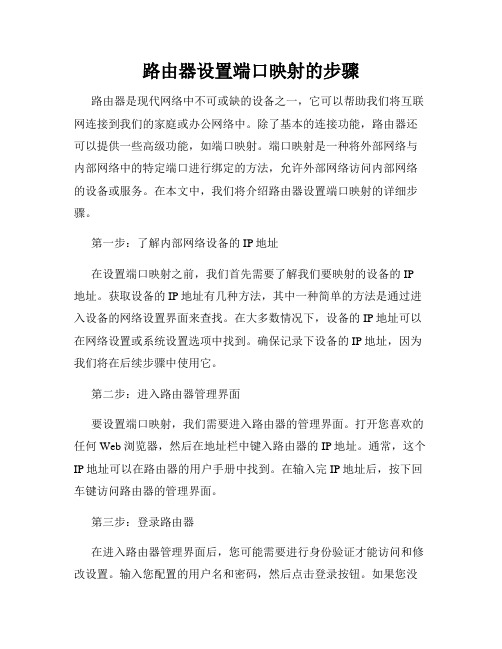
路由器设置端口映射的步骤路由器是现代网络中不可或缺的设备之一,它可以帮助我们将互联网连接到我们的家庭或办公网络中。
除了基本的连接功能,路由器还可以提供一些高级功能,如端口映射。
端口映射是一种将外部网络与内部网络中的特定端口进行绑定的方法,允许外部网络访问内部网络的设备或服务。
在本文中,我们将介绍路由器设置端口映射的详细步骤。
第一步:了解内部网络设备的IP地址在设置端口映射之前,我们首先需要了解我们要映射的设备的IP 地址。
获取设备的IP地址有几种方法,其中一种简单的方法是通过进入设备的网络设置界面来查找。
在大多数情况下,设备的IP地址可以在网络设置或系统设置选项中找到。
确保记录下设备的IP地址,因为我们将在后续步骤中使用它。
第二步:进入路由器管理界面要设置端口映射,我们需要进入路由器的管理界面。
打开您喜欢的任何Web浏览器,然后在地址栏中键入路由器的IP地址。
通常,这个IP地址可以在路由器的用户手册中找到。
在输入完IP地址后,按下回车键访问路由器的管理界面。
第三步:登录路由器在进入路由器管理界面后,您可能需要进行身份验证才能访问和修改设置。
输入您配置的用户名和密码,然后点击登录按钮。
如果您没有更改过默认的用户名和密码,您可以在路由器的用户手册或官方网站上找到默认的登录凭据。
第四步:找到端口映射设置一旦成功登录到路由器管理界面,您需要找到端口映射设置。
这通常被称为“端口转发”,“NAT”或“虚拟服务器”等选项,具体取决于您所使用的路由器品牌和型号。
导航到相应的选项可能需要一些时间,因此耐心查找或使用管理界面的搜索功能。
第五步:添加端口映射规则一旦找到端口映射设置,您将看到一个空白的表格或类似的界面,可以添加端口映射规则。
点击“添加新规则”或类似的按钮,然后填写以下信息:1. 外部端口范围:这是外部网络要使用的端口范围。
您可以指定单个端口(例如80)或范围(例如8000-8080),具体取决于您要映射的设备或服务。
路由器映射方法(解决外地访问)
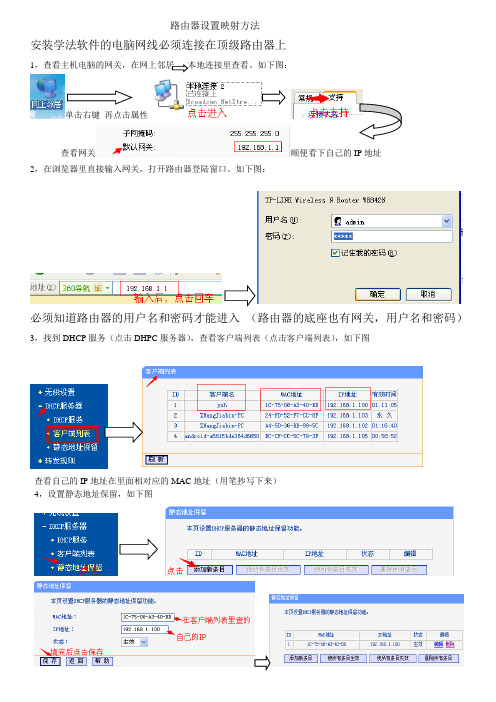
路由器设置映射方法
安装学法软件的电脑网线必须连接在顶级路由器上
1
单击右键再点击属性
查看网关顺便看下自己的IP地址
2,在浏览器里直接输入网关,打开路由器登陆窗口。
如下图:
必须知道路由器的用户名和密码才能进入(路由器的底座也有网关,用户名和密码)3,找到DHCP服务(点击DHPC服务器),查看客户端列表(点击客户端列表),如下图
查看自己的IP地址在里面相对应的MAC地址(用笔抄写下来)
4,设置静态地址保留,如下图
5,设置转发规则(点击转发规则) 。
如下图
再点击虚拟服务器出现添加新条目
填写添加新条目如下图:
设置DMZ主机如下图
这样就设置成功了。
一切设置完后在系统工具里重启路由器如图
重新启动后点击运行状态
在右边参数里找到W AN口状态查看外网IP地址
这样就出现映射地址http://100.64.227.220:8080(100.64.227.220 是查看到的外网地址)
备注:外网地址在百度里输入IP这两个字母也可以查看到。
(你可以看百度查看到的和路由器查看到的是否一致)。
如何设置无线路由器的端口映射(九)
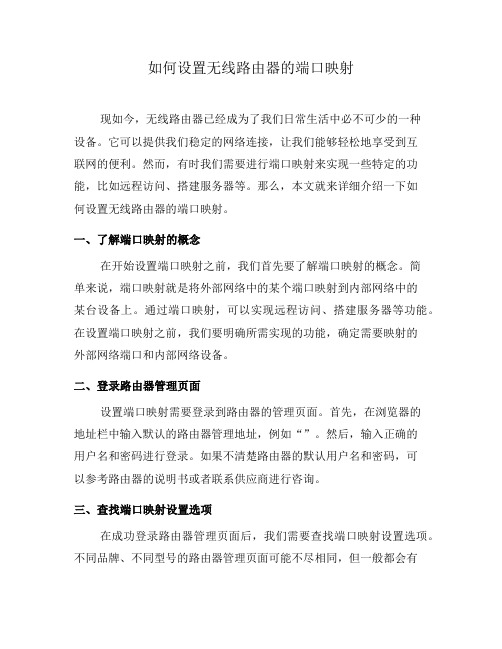
如何设置无线路由器的端口映射现如今,无线路由器已经成为了我们日常生活中必不可少的一种设备。
它可以提供我们稳定的网络连接,让我们能够轻松地享受到互联网的便利。
然而,有时我们需要进行端口映射来实现一些特定的功能,比如远程访问、搭建服务器等。
那么,本文就来详细介绍一下如何设置无线路由器的端口映射。
一、了解端口映射的概念在开始设置端口映射之前,我们首先要了解端口映射的概念。
简单来说,端口映射就是将外部网络中的某个端口映射到内部网络中的某台设备上。
通过端口映射,可以实现远程访问、搭建服务器等功能。
在设置端口映射之前,我们要明确所需实现的功能,确定需要映射的外部网络端口和内部网络设备。
二、登录路由器管理页面设置端口映射需要登录到路由器的管理页面。
首先,在浏览器的地址栏中输入默认的路由器管理地址,例如“”。
然后,输入正确的用户名和密码进行登录。
如果不清楚路由器的默认用户名和密码,可以参考路由器的说明书或者联系供应商进行咨询。
三、查找端口映射设置选项在成功登录路由器管理页面后,我们需要查找端口映射设置选项。
不同品牌、不同型号的路由器管理页面可能不尽相同,但一般都会有一个“高级设置”或“高级配置”等类似的选项。
我们可以点击这个选项来找到端口映射的设置。
四、添加端口映射规则找到端口映射设置选项后,我们就可以添加端口映射规则了。
一般来说,我们需要填写外部网络端口、内部网络设备的IP地址和对应的端口。
外部网络端口是指我们希望映射到的外部网络上的端口,内部网络设备的IP地址是指我们希望映射到的内部网络设备的IP地址,而对应的端口则是内部网络设备上的服务所使用的端口。
五、保存设置并重启路由器在添加完端口映射规则后,我们需要保存设置。
一般来说,设置页面中会有一个“保存”或“应用”等按钮,点击即可保存设置。
保存设置后,为了使设置生效,我们需要重启路由器。
有些路由器会在保存设置后自动重启,有些路由器则需要手动进行重启操作。
重启路由器后,端口映射规则就生效了。
如何设置路由器的端口映射
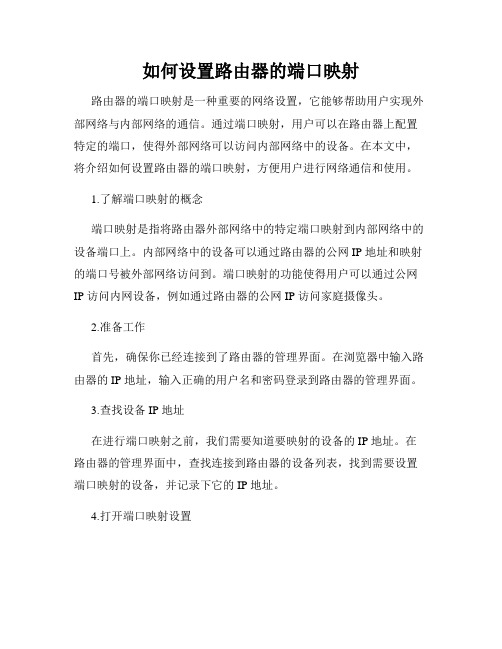
如何设置路由器的端口映射路由器的端口映射是一种重要的网络设置,它能够帮助用户实现外部网络与内部网络的通信。
通过端口映射,用户可以在路由器上配置特定的端口,使得外部网络可以访问内部网络中的设备。
在本文中,将介绍如何设置路由器的端口映射,方便用户进行网络通信和使用。
1.了解端口映射的概念端口映射是指将路由器外部网络中的特定端口映射到内部网络中的设备端口上。
内部网络中的设备可以通过路由器的公网 IP 地址和映射的端口号被外部网络访问到。
端口映射的功能使得用户可以通过公网IP 访问内网设备,例如通过路由器的公网 IP 访问家庭摄像头。
2.准备工作首先,确保你已经连接到了路由器的管理界面。
在浏览器中输入路由器的 IP 地址,输入正确的用户名和密码登录到路由器的管理界面。
3.查找设备 IP 地址在进行端口映射之前,我们需要知道要映射的设备的 IP 地址。
在路由器的管理界面中,查找连接到路由器的设备列表,找到需要设置端口映射的设备,并记录下它的 IP 地址。
4.打开端口映射设置在路由器的管理界面中,找到“端口映射”或类似的选项。
由于不同路由器品牌的管理界面可能不同,具体的操作可能会有所差异。
在端口映射设置中,可以添加、编辑和删除端口映射规则。
5.添加端口映射规则点击“添加新规则”或类似的按钮,进入添加端口映射规则的界面。
根据路由器管理界面的操作提示,填写相应的信息,包括内部设备的IP 地址、外部端口和内部端口等。
通常,内部端口和外部端口可以设置成相同的端口号,但也可以根据需要设置不同的端口号。
6.保存设置并测试完成端口映射规则的添加后,点击“保存”或类似的按钮,将设置保存到路由器中。
然后,你可以通过外部网络访问路由器的公网 IP 地址和设置的端口号来测试端口映射是否成功。
如果一切正常,你应该能够成功访问内部网络中的设备。
7.注意事项在设置路由器的端口映射时,需要注意以下几点:- 确保你的电脑或设备上没有防火墙或安全软件阻止端口映射的访问。
内网IP路由器怎样端口映射到外网

内网IP路由器怎样端口映射到外网
路由器分配的是内网IP,如何做端口映射,实现外网访问内网?下面是店铺给大家整理的一些有关内网IP路由器端口映射到外网的方法,希望对大家有帮助!
内网IP路由器端口映射到外网的方法
搭建网站环境应用,新手可使用phpstudy这类的集成WEB包,免去各种复杂的配置环境。
确保内网网站应用正常运行在局域网内正常访问
在内网安装使用nat123客户端启用
登录客户端添加映射,如网站需要考虑收录使用80映射,如是办公OA和ERP等不需要收录网站使用非80网站映射方式;客户端原理是将网站内网地址映射到外网域名地址访问。
映射保存成功后,只要有联网上网的电脑,即可通过映射后的外网地址访问到对应的内网网站应用。
END。
- 1、下载文档前请自行甄别文档内容的完整性,平台不提供额外的编辑、内容补充、找答案等附加服务。
- 2、"仅部分预览"的文档,不可在线预览部分如存在完整性等问题,可反馈申请退款(可完整预览的文档不适用该条件!)。
- 3、如文档侵犯您的权益,请联系客服反馈,我们会尽快为您处理(人工客服工作时间:9:00-18:30)。
SERVER_FULL_DELAY_SECS = 500
SERVER_BUSY_DELAY_SECS = 300
SERVERNAME = 风云网络魔域
LOGINNAME = test
PASSWORD = test
SERVERIP = 这里写外网IP 不要写内网IP哦
然后看见IP设置 下面有一个IP地址了吗?
点增加 写进你的外网IP 网关写255.255.255.0
然后 路由器在映射你本机IP的端口 只需要2个端口就可以了 9958 5816 这2个端口 不要记错了
[Database]
DB_IP = 127.0.0.1
DB_USER = root
DB_PW = test
DB_DB = my
[AccountServer]
ACCOUNT_IP = 这里写外网IP 不要写内网IP哦
SND_SIZE = 64000
RCV_SIZE = 16000
[Database]
DB_IP = 127.0.0.1
DB_USER = test
DB_PW = test
DB_NAME = my
LOGIN_KEY = dfkKO23k'[cvK934
[InternetPort]
MASTER_IP = 127.0.0.1
MASTER_PORT = 8653
PORT_SIZE = 53
CURRENT_PORTID = 1
到这里 我们其他的都设置完了
因为是内网映射 还需要设置一项 那就是本地连接
接下来我和大家说下本地连接的设置方法吧
首先右键点网上铃居--属性---右键在点本地连接---在点Internet 协议 (TCP/IP)----在点属性---在点高级
LEVEL3 = 40 ; > 3000
LEVEL4 = 50 ; > 4000
LEVEL5 = 60 ; > 5000
配置文件 GameServer/shell.ini
[Database]
DBHOSTNAME=127.0.0.1
DATABASENAME=my
DBUSER=root
DBPASSWORD=test
配置文件 GameServer/config.ini
[System]
SERVERNAME = 风云网络魔域
MONSTER_ACTIVE_LIMIT = 4000
; 登录表尺寸, 10-5000
MAXLOGINTABLESIZE=5000
; 登录表超时秒数,0-86400
LOGINOVERTIMESECS=120
LOGIN_KEY = dfkKO23k'[cvK934
[InternetPort]
MASTER_IP = 127.0.0.1
当前位置:99游戏站长站 → 技术文章 → 魔域技术魔域架设路由器外网映射的方法减小字体 增大字体 作者: 来源:本站整理 发布时间:2009-10-24 10:31:54配置文件 ACCServer/config.ini
[System]
LOGINLISTENPORT = 9958
ACCOUNT_PORT = 9870
SERVERNAME = 风云网络魔域
LOGINNAME = test
PASSWORD = test
MASTER_PORT = 8653
PORT_SIZE = 53
CURRENT_PORTID = 2
[BusySleep]
LEVEL1 = 20 ; > 1000 sleep 20%
LEVEL2 = 30 ; > 2000
; 外壳配置文件
; 2007.10.21
[System]
MAPGROUP_SIZE = 1
ACCEPT_MS = 500
[StreamType]
TYPE = 0 ;0=正常从SOCKET,1=SOCKET记录到文件, 2=从文件读(程序调试用)
ONLINETABLESIZE=600
ONLINEHEARTBEATSECS=600
HEARTBEATKICKSECS=1500
REJOINTIMEWAITSECS=0
[GameServer]
GAMESERVER_IP = 这里写外网ORT = 5816
